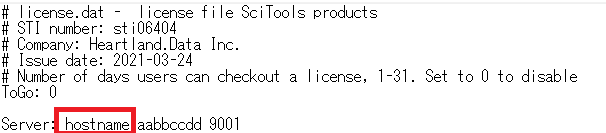2022/2/17
製品
カテゴリー
タグ
1196 Views
DT+FS 構造解析エンジンのライセンスでエラーが発生する
構造解析エンジンのライセンスの確認はクライアントPCでコマンドプロンプトを管理者で起動して以下のコマンドを実行することで確認することができます。
> cd C:¥Program Files¥HeartlandData¥DT+FS¥tool¥scitools¥bin¥pc-win64
> und
実行して以下のエラーメッセージが表示された状況における内容を説明します。
- undコマンドを実行したときに「This license has expired.」と表示される
- undコマンドで実行したときに「Fatal Error: No valid Understand license found」「No license」と表示される
undコマンドを実行したときに「This license has expired.」と表示される

ライセンス設定ファイル(license.ini)のコピーをしていない可能性がございます。サポートページからlicense.iniをダウンロードして以下のフォルダにコピーしてください。
-
<ユーザーフォルダ>¥AppData¥Roaming¥SciTools¥※AppDataは隠しフォルダです。
undコマンドを実行したときに「Fatal Error: No valid Understand license found」「No license」と表示される

以下をご確認ください。
-
クライアントPCでDT10 AutomotiveEditionやUnderstandをインストールしている場合は、アンインストールを行ってください。
-
ライセンスサーバーPCとクライアントPCでファイアウォール、セキュリティソフトをOFFにしていただき、ライセンスが認識するかご確認ください。
-
ライセンスサーバーPC側のファイアウォールの設定で、UDPポート9001番が許可されているかご確認ください。
-
ライセンスサーバーPCでタスクマネージャーを起動していただき、「almdServiceAlt」が起動していることをご確認ください。起動していない場合は起動後に再度ライセンスのご確認ください。
-
ライセンスサーバーPCで以下のコマンドを実行していただき、エラーが発生しないかご確認ください。
> cd C:¥Program Files (x86)¥Common Files¥HeartLandData¥SciTools¥bin¥pc-win32 > almstatus -l "C:¥Program Files (x86)¥Common Files¥HeartLandData¥SciTools¥conf¥license¥license.dat"またこちらの内容をサポートまでご送付ください。
-
ホスト名をIPアドレスに変更すると認識する場合がございます。
必要に応じてエディタでlicense.datとprioritylicense.datのホスト名をIPアドレスに変更してPCの再起動後にライセンスのご確認ください。
-
license.dat

-
prioritylicense.dat

-
-
UDPポート9001番が別で使用されている場合は、ポート番号を変更すると認識する場合がございます。必要に応じてエディタでlicense.datとprioritylicense.datのポート番号を変更してPCの再起動後にライセンスのご確認ください。
-
license.dat

-
prioritylicense.dat

-